VPNとは?VPN仮想プライベートネットワークのメリットとデメリット

VPNとは何か、そのメリットとデメリットは何でしょうか?WebTech360と一緒に、VPNの定義、そしてこのモデルとシステムを仕事にどのように適用するかについて考えてみましょう。
コンピュータがシステム割り込みによる高いCPU使用率に直面している場合、ハードウェアやドライバに問題がある可能性があります。この投稿では、システム割り込みの定義や、CPU使用率が高くなる根本的な原因とその修正方法について詳しく説明します。
コンテンツ
システム割り込みとは何ですか?
システム割り込みは、Windowsのコア機能の一部です。これは、タスクマネージャーでプロセスと見なされることがありますが、実際にはシステムリソースを集約して表示するプレースホルダーです。
ハードウェア割り込みは、コンピュータの基本動作を支えています。正常な状況では、システム割り込みはCPU使用率の2〜3%に留まるべきです。しかし、これが20%以上に上昇した場合は、ハードウェアデバイスやドライバーの不具合が疑われます。
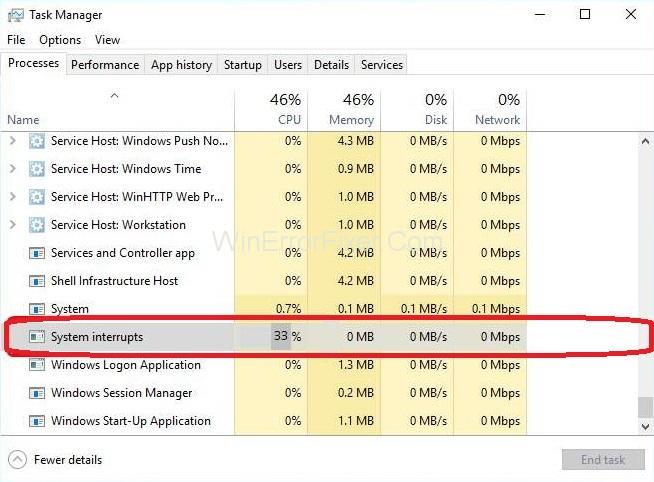
システム割り込みを修正する方法 - 高いCPU使用率
以下は、システム割り込みによる高いCPU使用率に対する実用的な解決策です。少しずつ試して、効果を確認してください。
解決策1:デバイスとドライバーのトラブルシューティング
まず、問題がどこにあるのかを正確に診断することが重要です。以下の手順で、外部デバイスと内部デバイスを確認します。
| 手順 | アクション |
|---|---|
| 1 | 外部デバイスをすべて切断する。 |
| 2 | 一つずつデバイスを接続して、CPU使用率の変化を監視する。 |
| 3 | デバイスマネージャを開き(Windows + Rキーを押し、devmgmt.mscを入力)、内部デバイスをトラブルシューティングする。 |
注:重要なデバイス(ディスクドライブやプロセッサなど)を無効にしないように注意してください。
解決策2:USBルートハブを無効にする
USBルートハブは、PCに接続された複数のUSBデバイスを管理するためのソフトウェアコンポーネントです。不要なハブを無効にすることで、CPU負担を軽減できます。手順は以下です。
| 手順 | アクション |
|---|---|
| 1 | Windows + Rキーを押して、devmgmt.mscを入力。 |
| 2 | Universal Serial Bus Controllersを展開し、非使用のルートハブを右クリックして無効にする。 |
解決策3:オーディオ拡張を無効にする
オーディオドライバによって活用される拡張機能が過剰な負荷をかけることがあります。これを無効にすることで、CPU使用率の改善が見込まれます。
手順は以下の通りです:
解決策4:Wake on Magic Packet設定を無効にする
この機能が有効になっていると、ネットワークアダプターがコンピューターを起動することで、CPU使用率の上昇を引き起こす可能性があります。以下の手順で無効にします:
解決策5:インテルラピッドストレージテクノロジーのインストール
このソフトウェアは、SATAディスク搭載のシステムのパフォーマンスを改善します。インストールすることで、CPU使用率の問題が解消されることがあります。
解決策6:高速起動をオフにする
高速起動を無効にすると、システムが正常にシャットダウンされるため、CPU使用率の問題が改善される可能性があります。
結論
システム割り込みが原因でCPU使用率が高くなることは多くの要因によるものです。正確に診断し、適切な対策を講じることで、問題を解決することができます。このガイドが役に立ったことを願っています。
VPNとは何か、そのメリットとデメリットは何でしょうか?WebTech360と一緒に、VPNの定義、そしてこのモデルとシステムを仕事にどのように適用するかについて考えてみましょう。
Windows セキュリティは、基本的なウイルス対策だけにとどまりません。フィッシング詐欺の防止、ランサムウェアのブロック、悪意のあるアプリの実行防止など、様々な機能を備えています。しかし、これらの機能はメニューの階層構造に隠れているため、見つけにくいのが現状です。
一度学んで実際に試してみると、暗号化は驚くほど使いやすく、日常生活に非常に実用的であることがわかります。
以下の記事では、Windows 7で削除されたデータを復元するためのサポートツールRecuva Portableの基本操作をご紹介します。Recuva Portableを使えば、USBメモリにデータを保存し、必要な時にいつでも使用できます。このツールはコンパクトでシンプルで使いやすく、以下のような機能を備えています。
CCleaner はわずか数分で重複ファイルをスキャンし、どのファイルを安全に削除できるかを判断できるようにします。
Windows 11 でダウンロード フォルダーを C ドライブから別のドライブに移動すると、C ドライブの容量が削減され、コンピューターの動作がスムーズになります。
これは、Microsoft ではなく独自のスケジュールで更新が行われるように、システムを強化および調整する方法です。
Windows ファイルエクスプローラーには、ファイルの表示方法を変更するためのオプションが多数用意されています。しかし、システムのセキュリティにとって非常に重要なオプションが、デフォルトで無効になっていることをご存知ない方もいるかもしれません。
適切なツールを使用すれば、システムをスキャンして、システムに潜んでいる可能性のあるスパイウェア、アドウェア、その他の悪意のあるプログラムを削除できます。
以下は、新しいコンピュータをインストールするときに推奨されるソフトウェアのリストです。これにより、コンピュータに最も必要な最適なアプリケーションを選択できます。
フラッシュドライブにオペレーティングシステム全体を保存しておくと、特にノートパソコンをお持ちでない場合、非常に便利です。しかし、この機能はLinuxディストリビューションに限ったものではありません。Windowsインストールのクローン作成に挑戦してみましょう。
これらのサービスのいくつかをオフにすると、日常の使用に影響を与えずに、バッテリー寿命を大幅に節約できます。
Ctrl + Z は、Windows で非常によく使われるキーの組み合わせです。基本的に、Ctrl + Z を使用すると、Windows のすべての領域で操作を元に戻すことができます。
短縮URLは長いリンクを簡潔にするのに便利ですが、実際のリンク先を隠すことにもなります。マルウェアやフィッシング詐欺を回避したいのであれば、盲目的にリンクをクリックするのは賢明ではありません。
長い待ち時間の後、Windows 11 の最初のメジャー アップデートが正式にリリースされました。














リョウ -
すごく興味深いトピックだと思いました!これからもこのような記事を楽しみにしています。
サクラ -
すごく為になる記事ですね。システム割り込みについてより知識が深まりました。また、CPU使用率が高い時の動きも興味深いです。
田中あおい -
割り込みの仕組みとその影響を日々の作業で活かしたいです。シェアありがとうございます
カナコ -
システム割り込みが重要だってこと、今まで意識してなかった!これからは気をつけて使いますね。
タカシ -
システム割り込みの重要性が日々の業務にも影響していると実感しました。素晴らしい記事をありがとうございます
金子玲子 -
この記事からたくさんのことを学びました!特に、システム割り込みの効果については興味深いです
トモコ -
CPU使用率が高いとき、何を優先するか考えるのも大事ですね。みんなはどうしてますか?
アヤ -
システム割り込みの解説が親切で、スムーズに理解できました。感謝します!次も期待しています
けいこ -
質問ですが、システム割り込みが多発すると具体的に何が起こるのか教えてもらえますか?気になります。
山田太郎 -
システム割り込みについてもっと詳しく知りたいです!特に、CPU使用率が高いときの影響があれば教えてほしいです
中村翔 -
具体的な例を挙げてくれると、もっと理解しやすくなると思うんだけど、どうかな
エリカ -
CPU使用率が高い時に何が行われているか、もっと具体的に教えてほしいです。実際に試してみたい
ゆうちゃん -
私も,CPU使用率が高いときに何が起こるのか理解するのに時間がかかりました。本記事のおかげでクリアになりました
かずま -
このトピックは本当に面白い!システム割り込みに関する本とかあれば教えてほしいな。
まさこ -
システム割り込みが実際にどのように役立つのかを知りたい!実体験があれば教えてください
あかりちゃん -
高いCPU使用率の時に実行されている処理を見てみたい!どうやって確認すれば良いか教えてください
リュウ -
CPU使用率が高くなるのは、プログラムのバグとかも関係あるの?それとも重い処理のせいかな
大崎マサト -
他にもシステム関連の話題があればぜひ聞かせてほしいです。楽しみにしています
佐藤花子 -
この説明はとても分かりやすいです!システム割り込みの重要性がよくわかりました。ありがとうございます
さやか -
いい記事ですね!システム割り込みを理解することで、PCを使うのがもっと楽になります
名古屋いちご -
システム割り込みって、意外と身近に感じることも多いと思いました。勉強になります。
みなみ -
割り込み管理について詳しく述べられているのがよかったです。実際、これをどう仕事に活かせるか考えています
翔太 -
もしかして、システム割り込みが増えると動作が遅くなるの?それとも一時的なものなのかな?興味あります
けんた -
システム割り込みって、コンピュータを使っていると欠かせない知識ですね。どんな時に割り込みが入るのか気になります
アオリ -
技術的な話って難しくて敬遠してたけど、この記事のおかげで興味が湧きました
梅田未来 -
システム割り込みの知識を深めたいと思っていたので、非常に助かりました。引き続き勉強します
マコト -
こういう技術的な話は、もっと広まるべきだと思います。私も普段から意識してみます
健二郎 -
あの、システム割り込みが発生する状況って具体的にどんな時ですか?知りたいです
しゅんた -
個人的には、もっと技術的な視点からも解説してほしいです。ちょっと難しい部分もあったので
ひろき -
システム割り込みの理解が進みました!今度、自分のPCでもテストしてみようと思います。いい情報ありがとうございます!
ハルキ -
システム割り込みについて知らなかった自分が恥ずかしいです。これからは意識して勉強していきたいです。
清水亮 -
これを機に、CPUについてもっと知りたいと思います!システム割り込みの詳細も気になりますね
マリ -
システム割り込みって、実はデバイスとのやりとりに関するものだと知って驚きました。嬉しい発見です
ユウスケ -
システム割り込みがどうなっているのか、これを機会にもっと研究したいと思いました。面白いです